Υπάρχουν πολλοί τρόποι για να προσθέσετε υπογράμμιση σε δεδομένα σε μια φύλλο εργασίας. Μπορείτε να υπογραμμίσετε ολόκληρο ή επιλεγμένο κείμενο σε κελιά, να εφαρμόσετε ένα κάτω περίγραμμα σε κελιά ή γραμμές ή να σχεδιάσετε μια γραμμή για να υπογραμμίσετε κελιά.
-
Κάντε ένα από τα εξής:
-
Για να υπογραμμίσετε όλο το κείμενο ή τους αριθμούς σε ένα κελί ή περιοχή κελιών, επιλέξτε αυτό το κελί ή την περιοχή κελιών.
-
Για να υπογραμμίσετε μόνο ένα τμήμα των περιεχομένων σε ένα κελί, κάντε διπλό κλικ σε αυτό το κελί και, στη συνέχεια, επιλέξτε το κείμενο ή τους αριθμούς που θέλετε να υπογραμμίσετε.
Εάν η επεξεργασία σε ένα κελί είναι ενεργοποιημένη, μπορείτε να επιλέξετε τα περιεχόμενα του κελιού κάνοντας διπλό κλικ στο κελί. Εάν η επεξεργασία σε ένα κελί είναι απενεργοποιημένη, μπορείτε να κάνετε κλικ στο κελί και, στη συνέχεια, να επιλέξετε το κείμενο ή τους αριθμούς που θέλετε να υπογραμμίσετε στο γραμμή τύπων. Μπορείτε επίσης να πατήσετε το πλήκτρο F2 για να επεξεργαστείτε το ενεργό κελί, να χρησιμοποιήσετε τα πλήκτρα βέλους για να τοποθετήσετε το σημείο εισαγωγής και, στη συνέχεια, να χρησιμοποιήσετε το συνδυασμό πλήκτρων SHIFT+πλήκτρα βέλους για να επιλέξετε τα περιεχόμενα.
-
-
Στην Κεντρική καρτέλα, στην ομάδα Γραμματοσειρά, κάντε ένα από τα εξής:
-
Για να εφαρμόσετε μία μόνο υπογράμμιση, κάντε κλικ στην επιλογή Υπογράμμιση

-
Για να εφαρμόσετε ένα διαφορετικό στυλ υπογράμμισης, όπως διπλή υπογράμμιση ή μία ή διπλή λογιστική υπογράμμιση (υπογράμμιση που συμπληρώνει το πλάτος ενός κελιού), κάντε κλικ στην Εκκίνηση παραθύρου διαλόγου

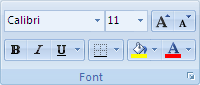
-
-
Επιλέξτε το κελί, περιοχή κελιών ή γραμμές που θέλετε να υπογραμμίσετε. Για περισσότερες πληροφορίες, ανατρέξτε στο θέμα Επιλογή κελιών, περιοχών, γραμμών ή στηλών o\n ένα φύλλο εργασίας.
-
Στην Κεντρική καρτέλα, στην ομάδα Γραμματοσειρά , κάντε κλικ στο βέλος δίπλα στην επιλογή Κάτω περίγραμμα

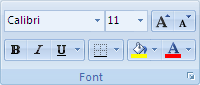
-
Στην καρτέλα Εισαγωγή, στην ομάδα Απεικονίσεις, κάντε κλικ στην επιλογή Σχήματα.
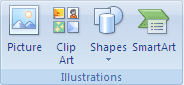
-
Στην περιοχή Γραμμές, κάντε κλικ στην επιλογή

-
Σύρετε για να σχεδιάσετε μια γραμμή κάτω από τα κελιά που θέλετε να υπογραμμίσετε.
Για να σχεδιάσετε μια τέλεια ευθεία γραμμή, κρατήστε πατημένο το πλήκτρο SHIFT ενώ σύρετε το ποντίκι για να σχεδιάσετε τη γραμμή.
-
Για να αλλάξετε τη μορφοποίηση της γραμμής, κάντε κλικ στη γραμμή για να την επιλέξετε.
Με αυτόν τον τρόπο εμφανίζονται τα Εργαλεία σχεδίασης, προσθέτοντας την καρτέλα Μορφοποίηση .
-
Στην καρτέλα Μορφοποίηση , στην ομάδα Στυλ σχήματος , ορίστε τις επιλογές μορφοποίησης που θέλετε.
Χρειάζεστε περισσότερη βοήθεια;
Μπορείτε ανά πάσα στιγμή να ρωτήσετε έναν ειδικό στην Κοινότητα τεχνικής υποστήριξης του Excel ή να λάβετε υποστήριξη στις Κοινότητες.










